屏幕按键在哪里设置 Win10系统屏幕键盘在哪里
更新时间:2024-02-09 16:03:24作者:xiaoliu
在使用Win10系统时,我们经常会遇到需要使用屏幕键盘的情况,无论是因为电脑没有物理键盘,还是因为需要在触摸屏上输入文字,你知道在Win10系统中屏幕按键在哪里设置吗?屏幕键盘的设置位置很多人可能并不清楚,所以在本文中,我们将为大家介绍Win10系统中屏幕键盘的设置位置,以方便大家在需要时进行操作。
具体步骤:
1.点击桌面左下角的Win图标,然后点击“设置”选项。
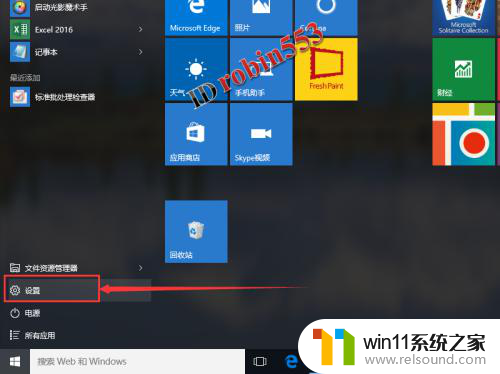
2.打开设置窗口后,点击“轻松使用”图标。
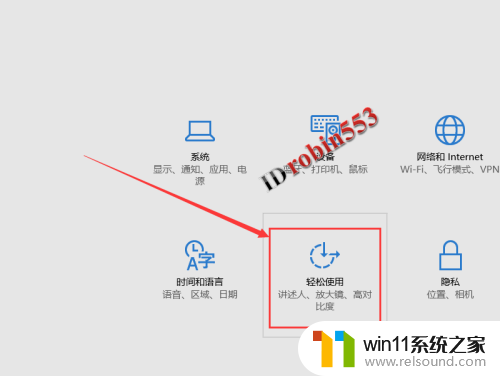
3.打开轻松使用页面后,点击左侧的“键盘”选项卡。
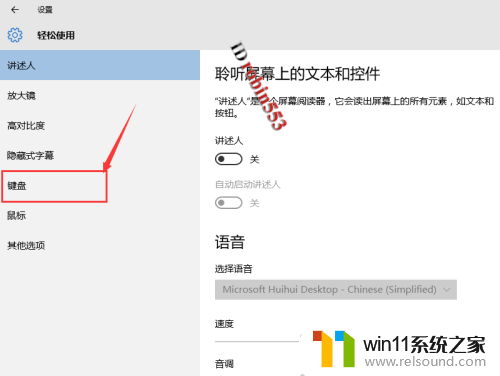
4.进入键盘选项卡后,点击“打开屏幕键盘”选项的开关至开的位置。
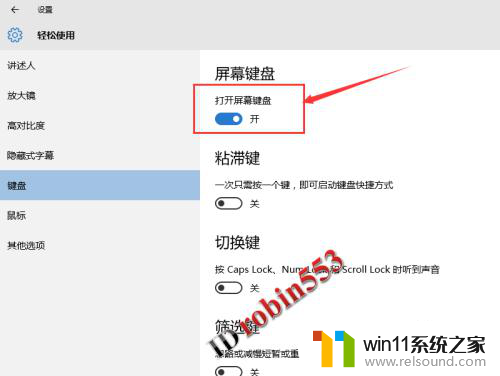
5.接下来就可以看到屏幕上出现了屏幕键盘,然后就可以鼠标点击使用。
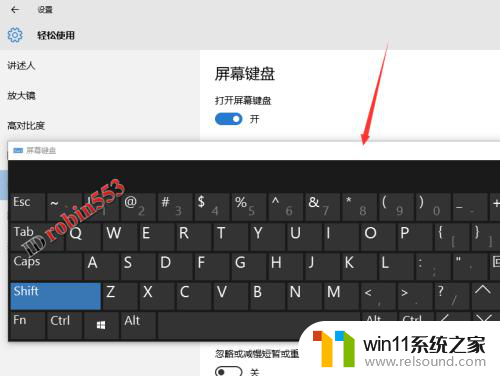
以上是关于如何设置屏幕按键的全部内容,如果有遇到相同情况的用户,可以按照这些方法来解决。
屏幕按键在哪里设置 Win10系统屏幕键盘在哪里相关教程
- win10系统如何设置锁屏壁纸 win10锁屏壁纸设置桌面壁纸方法
- windows10怎么共享文件夹 windows10共享文件夹在哪里设置
- 苹果双系统win10怎么截图 苹果win10双系统截屏教程
- win10游戏存档在c盘哪个文件夹
- win10怎么设置系统不更新 win10如何设置不更新
- win10怎么把电脑恢复出厂设置 如何将win10电脑恢复出厂设置
- win10一直蓝屏重新启动
- win10查看系统开放端口的方法 win10系统开发端口如何查看
- 怎样禁止win10系统更新 怎么取消win10系统自动更新
- 如何给win10系统做备份
- win10不安全连接怎么设置为安全
- win10怎么以兼容模式运行程序
- win10没有wlan连接选项
- 怎么检查win10是不是企业版
- win10怎么才能将浏览过的记录不自动保存
- win10无法打开gpedit.msc
win10系统教程推荐